- Jei „Adobe Digital Editions“ sukuria Gaunant licenciją įvyko klaida įspėti, kad jums gali trūkti svarbių naujinių.
- Puikus būdas išspręsti šią problemą yra trikčių šalinimas naudojant registro rengyklę, tačiau yra ir kitų efektyvių metodų.
- Sprendimas Gaunant licenciją įvyko klaida „Adobe Digital Editions“ pranešime gali tekti iš naujo įdiegti tam tikrą programą.
- Taip pat galite laikinai pereiti prie kito įrankio. Visus sprendimus rasite žemiau esančiame mūsų vadove.

Padarykite visus dokumentus prieinamus ir saugius naudodami „Adobe Acrobat Reader“. Šis dokumentų valdymo įrankis taip pat leis jums pasirašyti el. Paštu ir sukurti oficialias formas, kad sutaupytumėte laiko darbe. Įsigykite jį savo asmeniniam kompiuteriui ir galėsite:
- Atidarykite, atspausdinkite ir redaguokite visus savo PDF ir kitus failų tipus
- Paprasčiau užpildykite PDF formas
- Svarbiausi dokumentai turi būti užšifruoti
Gaukite visas programas už ypatingą kainą!
Pasaulinė dokumentų valdymo programinė įranga Nr.1 dabar yra už puikią kainą, todėl paskubėkite!
Jei nesėkmingai bandote atsisiųsti tam tikrą knygą, nes „Adobe Digital Editions“ sukuria Klaida gauti licenciją perspėjimas, laikas imtis veiksmų.
Pilnas klaida rašoma: Klaida gauti licenciją. Licencijos serverio ryšio problema: E_ACT_NOT_READY ir buvo susidurta su įvairiausiais scenarijais.
Kai kurie vartotojai tai atrado bandydami autorizuoti „Digital Editions“ kopiją savo paskyroje, kiti skundžiasi, kad nebegali atsisiųsti jokių knygų iš savo vietinės bibliotekos.
Vienaip ar kitaip tai skamba kaip rimta problema, kurią reikia spręsti kuo greičiau. Parengėme kelis sprendimus, kurie gali padėti.
Kaip galiu pataisyti „Adobe Digital Editions“ Gaunant licenciją įvyko klaida?
1. Atnaujinkite į naujausią „Adobe Digital Editions“ versiją
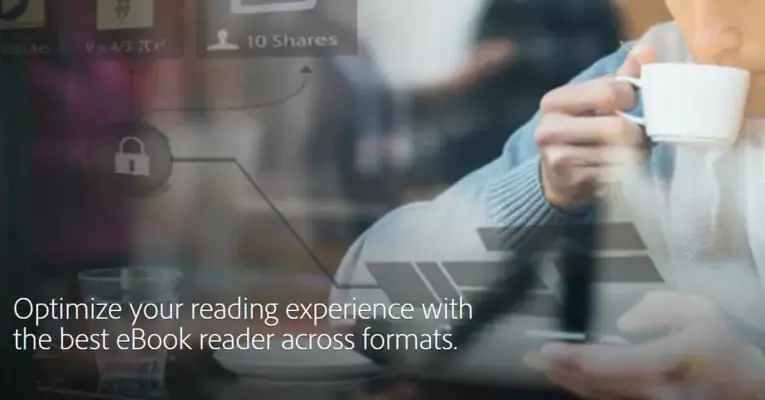
Jautėtės įsimylėjęs savo paprastumą, minimalistinį dizainą ir paprastą knygų atsisiuntimą ir perkėlimą iš vieno įrenginio į kitą ir neklydote.
Nėra geresnio pasirinkimo nei „Adobe Digital Editions“, kai ieškoma kuo turtingesnės skaitymo patirties. Kadangi nė viena programinės įrangos priemonė nėra iš tikrųjų klaida -Laisvas, natūralu, kad čia ir ten susiduriama su keliais žagsuliais.
Paėmęs naujausią „Adobe Digital Editions“ versiją pašalinsite klaidą gaudami licenciją visam laikui, todėl žinote, ką turite padaryti.

„Adobe Digital Editions“
Išnaudokite visas internetinių knygų kolekcijas naudodamiesi įrankiu, kuris yra mėgstamiausias pagrindinių leidėjų.
2. Patvirtinkite „Adobe Digital Editions“ leidimą
- Pirmiausia uždarykite visas programas.
- Tada pasirinkite Pradėtitada Bėk.
- Viduje konors Atviras tekstas langelį, įveskite regedit ir paspauskite Įveskite.
- Bus atidarytas registro rengyklė, todėl kairiajame srityje suraskite šį registro raktą:
HKEY_CURRENT_USERSprograminė įranga „AdobeAdept“ - Pasirinkite Adept raktas Kitas.
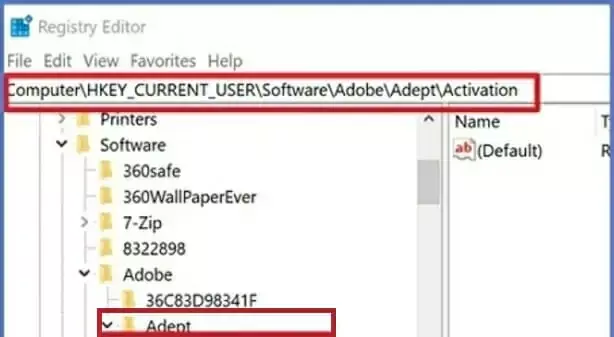
- Pasirinkite Failastada Eksportuoti.
- Viduje konors Eksportuoti registro failą dialogo lange pasirinkite Pasirinktas filialas.
- Atėjo laikas įvesti atsarginės kopijos registro rakto pavadinimą ir vietą.
- Tada spustelėkite Sutaupyti.
- Dešiniuoju pelės mygtuku spustelėkite Adeptas klavišą ir pasirinkite Ištrinti.
- Spustelėkite Gerai viduje konors Patvirtinkite raktą ištrinti dialogo langas.
- Uždaryk Registro redaktorius.
- Galiausiai nepamirškite atidaryti „Adobe Digital Editions“ ir suteikti leidimą.
Galite rasti aukščiau aprašytus veiksmus, kaip greitai suteikti leidimą „Adobe Digital Editions“.
Pati procedūra nėra sudėtinga, tačiau mes turime jums pasakyti, kad ištrinti leidimą dažnai atsisako pati paraiška.
Štai kodėl programinės įrangos įdiegimas iš naujo atrodo geresnis pasirinkimas, į kurį reikia atsižvelgti, jei norite atsikratyti sakomo pranešimo Klaida gaunant „Adobe Digital Editions“ licenciją.
3. Išbandykite „IceCream Ebook Reader“
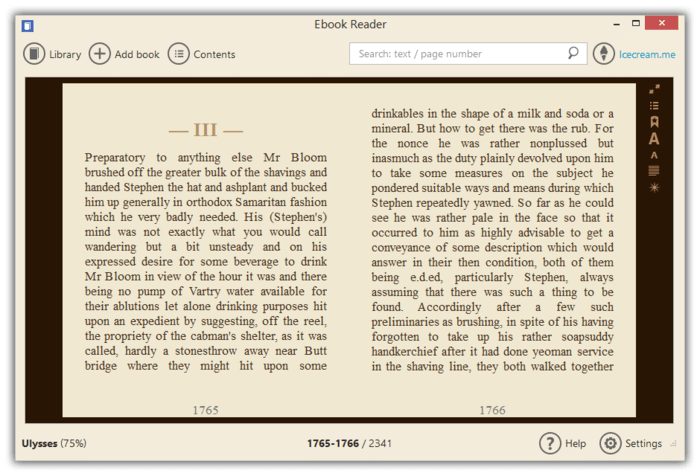
„IceCream Ebook Reader“ yra vienas iš tų „ePub“ be rūpesčių skaitytuvai knygynams, kurie daro tai, ką jie tvirtina: jie leidžia jums ramiai skaityti kelių formatų - EPUB, MOBI, FB2 - el. knygas, kad galėtume paminėti keletą.
Skaitmeninių el. Knygų bibliotekos valdymas taip pat veikia kaip žavesys ir „IceCream Ebook Reader“.
Be to, tai taip pat leidžia jums pridėti pastabų ar paryškinti tekstą ir perkelti savo el. Knygų kolekciją iš vieno „Windows“ kompiuterio į kitą. Daugelis funkcijų yra panašios į „Adobe Digital Editions“.
Mes rekomenduojame „Ebook Reader“ kaip alternatyvą, kai kyla tam tikrų problemų, ypač jei gaunate „Adobe Digital Editions“ klaidą, Nepavyko atsisiųsti. Gaunant licenciją įvyko klaida.
⇒ Atsisiųskite „IceCream Ebook Reader“
Tikimės, kad šiame straipsnyje pateikti sprendimai suteikė jums visas žinias apie tai, ką galite padaryti, kai sukuria „Adobe Digital Editions“ Gaunant licenciją įvyko klaida budrus.
Jei turite klausimų ar žinote keletą sprendimų, kurių čia nepateikėme, nedvejodami praneškite mums toliau pateiktose pastabose.
Dažnai užduodami klausimai
Jei susiduriate su šia problema, gali tekti atnaujinti programą. Sužinokite daugiau apie taistraipsnis apie klaidos, gaunančios licenciją „Adobe Digital Editions“, taisymą.
Tokiu atveju galbūt norėsite tvarkyti prieigos teises. Patikrinkite visus šio sprendimo variantusstraipsnis apie tai, kaip išspręsti klaidų tikrinimo aktyvinimą „Adobe Digital Editions“.
Vienas iš sprendimo būdų yra „Adobe Digital Editions“, ypač jei pasitaiko klaidų. Jūs taip pat turite kitų puikių galimybių mūsų straipsnis apie tai, kaip atidaryti sugadintą EPUBfailus.


